So öffnen Sie AOL Mail mit Posteingang anstelle von "Heute auf AOL"
Wenn Sie zu AOL.com gehen und auf das Umschlagsymbol oben rechts im Fenster klicken, um zu Ihrer E-Mail zu gelangen, sind Sie wahrscheinlich daran gewöhnt, eine Seite mit einer Reihe von Nachrichten zu sehen. Während Sie von dort aus auf verschiedene Arten zu Ihrem Posteingang navigieren können, möchten Sie möglicherweise lieber direkt in Ihren Posteingang wechseln, wenn Sie stattdessen auf diesen Umschlag klicken.
Glücklicherweise ist dies eine Einstellung, über die Sie die Kontrolle haben, und es ist möglich, diese Seite mit dem Namen "Today on AOL" zu umgehen, wenn Sie dies wünschen. Unser Tutorial unten zeigt Ihnen, wo Sie diese Einstellung finden, damit Sie direkt in Ihren Posteingang wechseln können.
So öffnen Sie AOL Mail in Ihrem Posteingang, wenn Sie sich bei einem E-Mail-Konto anmelden
Die Schritte in diesem Artikel wurden in der Desktop-Version von Google Chrome ausgeführt, funktionieren jedoch auch in anderen Desktop-Versionen von Webbrowsern. Beachten Sie, dass diese Einstellung für alle Fälle gilt, in denen Sie sich in einem Webbrowser in Ihrem AOL-Posteingang anmelden. Dies hat jedoch keine Auswirkungen auf das aktuelle E-Mail-Verhalten in Programmen von Drittanbietern wie der Mail-App Ihres Telefons oder der Desktop-Version von Microsoft Outlook.
Schritt 1: Gehen Sie zu https://mail.aol.com und melden Sie sich in Ihrem AOL-Posteingang an.
Schritt 2: Klicken Sie oben rechts im Fenster auf den Link Optionen und wählen Sie dann den Eintrag E-Mail-Einstellungen .

Schritt 3: Aktivieren Sie das Kontrollkästchen links neben " Heute bei AOL anzeigen", wenn Sie sich anmelden, um das Häkchen zu entfernen. Sie können dann unten im Fenster auf Einstellungen speichern und dann oben links im Fenster auf Zurück zu E- Mail klicken, um zu Ihrem Posteingang zurückzukehren.
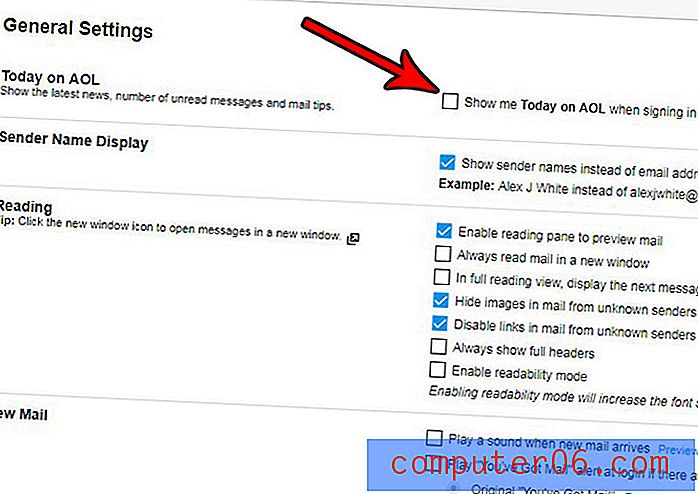
Wenn Sie feststellen, dass Sie diese Nachrichtenseite bei der Anmeldung in Ihrem Posteingang tatsächlich lieber gesehen haben, können Sie diese Einstellung jederzeit wieder aktivieren.
Haben Sie viele Spam-E-Mails von Personen erhalten, die Sie nicht kennen, und befürchten, dass Sie versehentlich auf einen Link klicken könnten? Erfahren Sie, wie Sie Links von unbekannten Absendern in AOL Mail deaktivieren und Ihre E-Mail-Browsing-Aktivitäten ein wenig sicherer machen können.



